淘宝店铺如何开通信用卡支付_淘宝店铺如何开通信用卡支付
淘宝店铺如何开通信用卡支付
1、首先,我们需要登录个人淘宝店铺的首页,记住一定是首页哦,在首页界面,我们开始浏览我们的相关店铺设置选项。
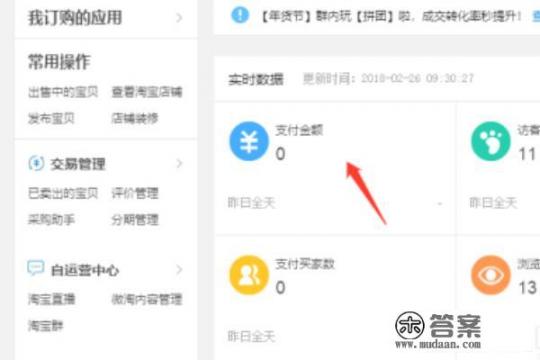
2、在工作模块管理中,我们可以看到我们的店铺现在支付方式的情况,我们来点击“信用卡支付”选项。
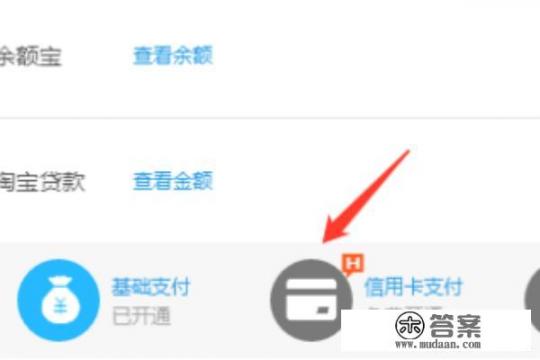
3、这样我们就进入了开通店铺信用卡支付的界面,类似于淘宝购物的操作,我们点击“立即购买”选项。
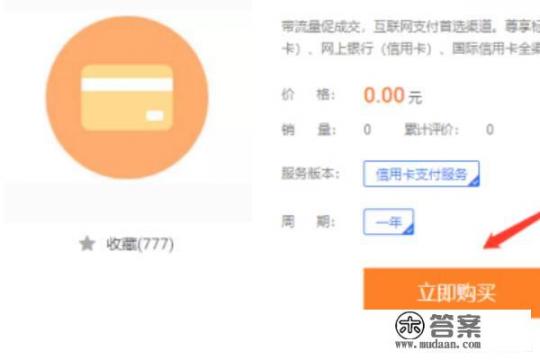
4、同样会有一个模仿淘宝购物的操作,那就是付款的流程,大家点击“同一并付款”的操作就可以啦。
5、之后,我们再次回到个人淘宝店铺的后台,工作模块管理的目录下,就可以看到我们店铺的信用卡支付选项已经处于开通的状态。
6、那么现在我们去我们的宝贝下面看看,我们的宝贝支付界面是什么情况?如下图所示,就可以看到“信用卡支付”的选项啦。
淘宝店铺如何开通信用卡支付
1、首先,我们需要登录个人淘宝店铺的首页,记住一定是首页哦,在首页界面,我们开始浏览我们的相关店铺设置选项。
2、在工作模块管理中,我们可以看到我们的店铺现在支付方式的情况,我们来点击“信用卡支付”选项。
3、这样我们就进入了开通店铺信用卡支付的界面,类似于淘宝购物的操作,我们点击“立即购买”选项。
4、同样会有一个模仿淘宝购物的操作,那就是付款的流程,大家点击“同一并付款”的操作就可以啦。
5、之后,我们再次回到个人淘宝店铺的后台,工作模块管理的目录下,就可以看到我们店铺的信用卡支付选项已经处于开通的状态。
6、那么现在我们去我们的宝贝下面看看,我们的宝贝支付界面是什么情况?如下图所示,就可以看到“信用卡支付”的选项啦。
0
